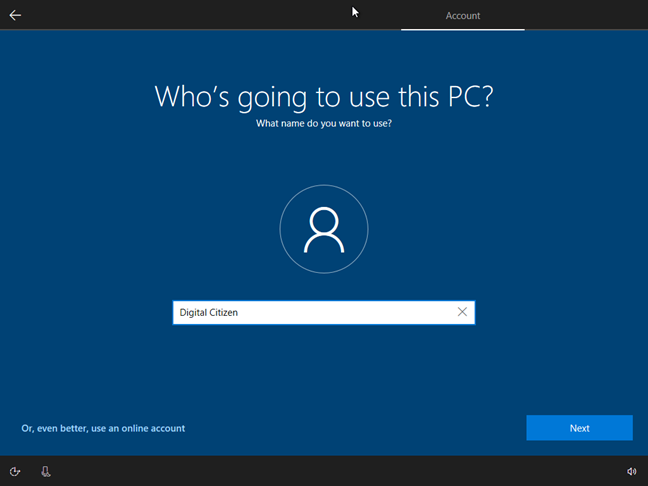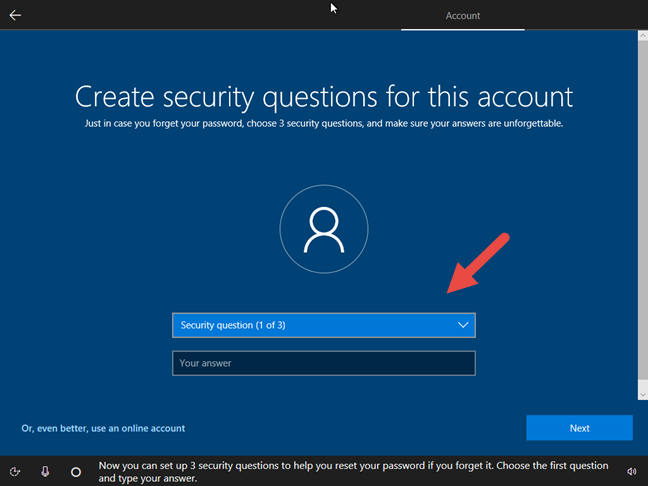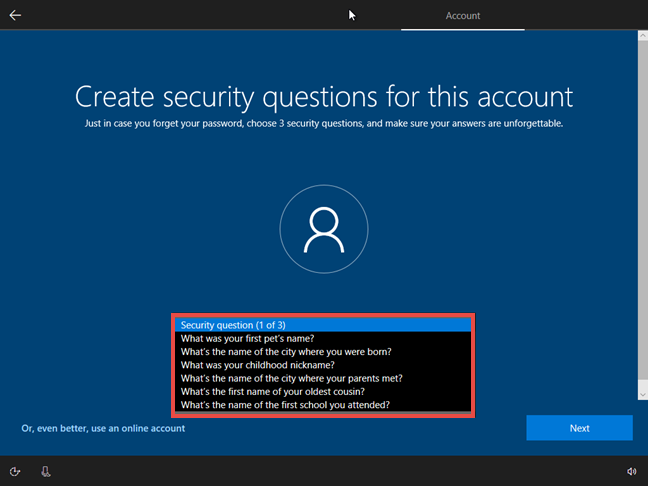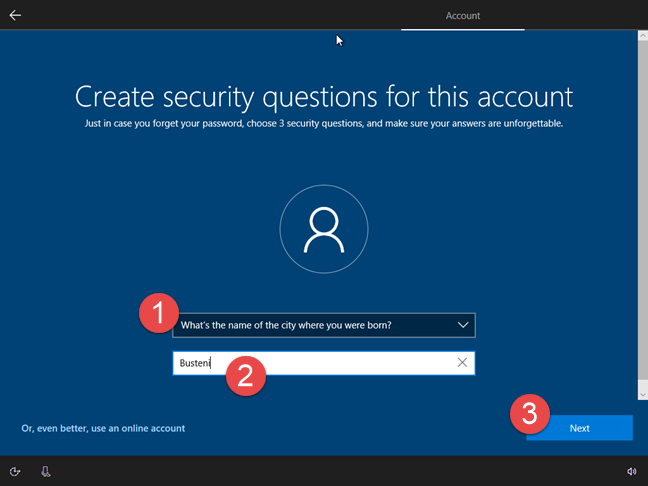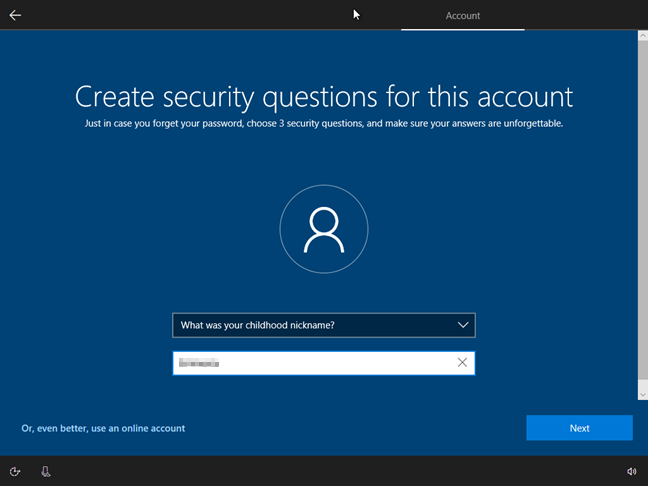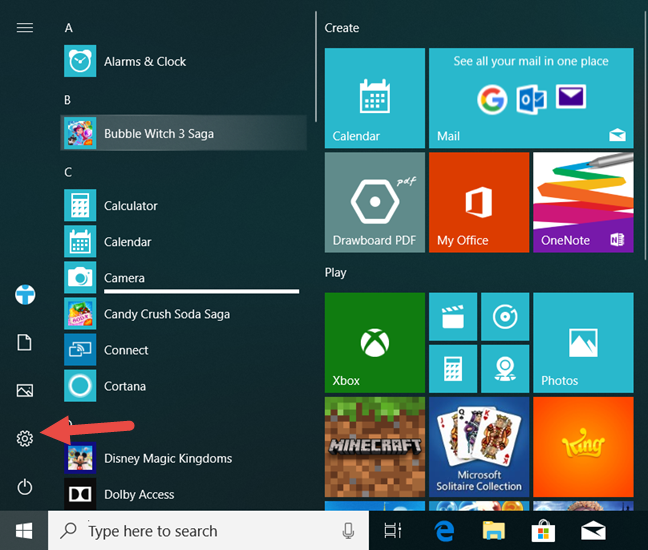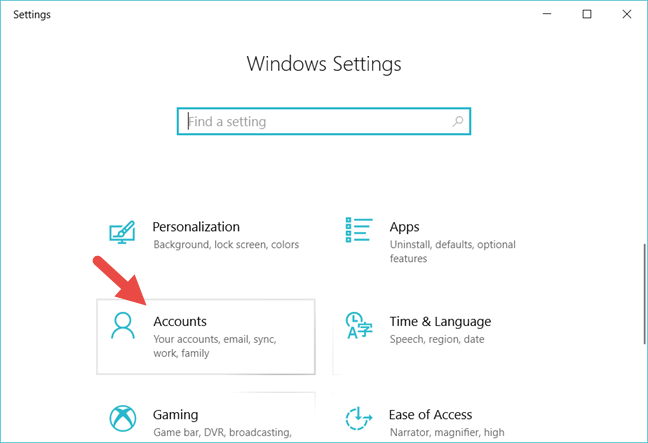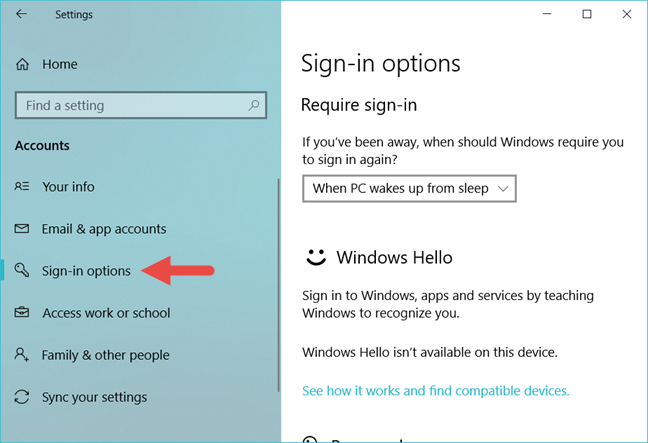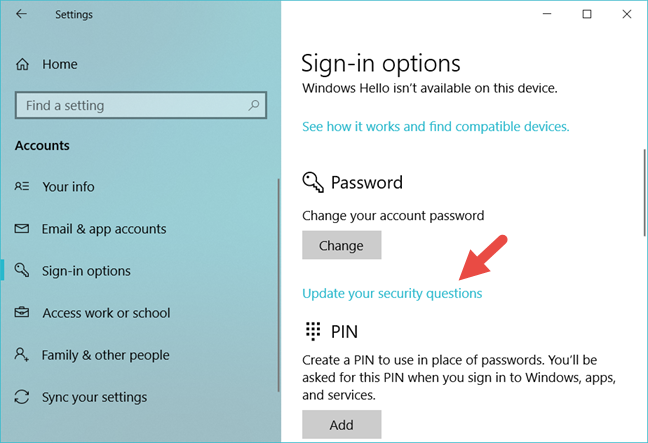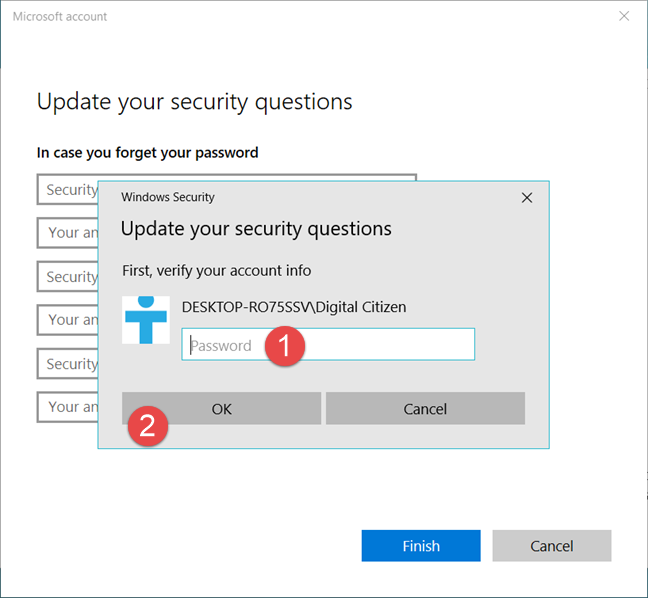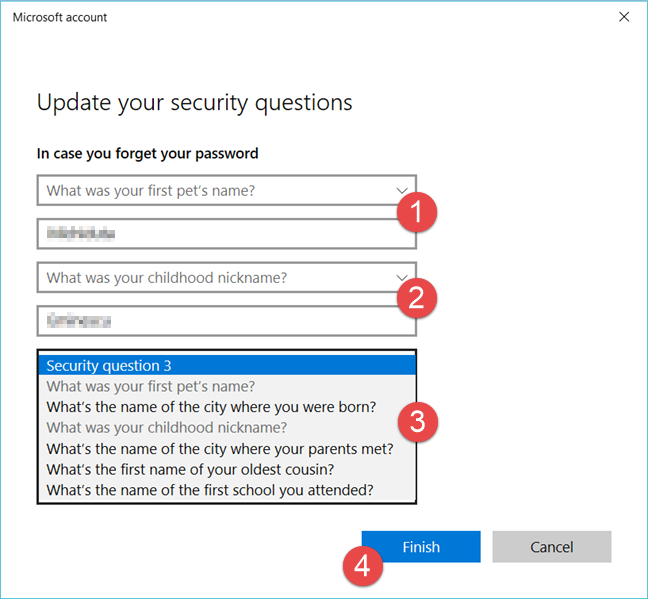في تحديث Windows 10 April 2018 ، قدمت Microsoft ميزة جديدة تتيح لك إعادة تعيين كلمة مرور حساب مستخدم محلي ، في حالة نسيانها. حتى هذا التحديث ، لم يكن لديك خيار سهل للقيام بذلك ، مما يعني أن الأشخاص الذين استخدموا حسابات المستخدمين المحليين في Windows 10 قد يتعثرون في بعض المواقف المؤسفة. الآن ، إذا كنت تريد أن تكون قادرًا على إعادة تعيين كلمة المرور الخاصة بك عند نسيانها ، فيجب عليك أولاً إجراء عملية بسيطة لإعداد بعض أسئلة الأمان. إذا أجبت عليها بشكل صحيح عندما نسيت كلمة مرور المستخدم الخاصة بك ، فيمكنك إعادة تعيين كلمة المرور بسهولة. إليك كيفية إعداد أسئلة الأمان لحسابك:
محتويات
- كيفية تعيين أسئلة الأمان لحساب مستخدم محلي ، عند تثبيت Windows 10
- كيفية تعيين أسئلة الأمان لحساب مستخدم محلي ، بعد تثبيت Windows 10
- هل قمت بتعيين أسئلة الأمان لحساب (حسابات) المستخدم المحلي الخاص بك؟
ملاحظة: هذا الدليل مكتوب لنظام التشغيل Windows 10 مع تحديث أبريل 2018 أو أحدث. إذا كان تثبيت Windows 10 أقدم ، فلا يمكنك تعيين أسئلة أمان لحسابات المستخدمين المحليين.
كيفية تعيين أسئلة الأمان لحساب مستخدم محلي ، عند تثبيت Windows 10
عندما تقوم بتثبيت Windows 10 على جهازك ، يجب عليك إنشاء حساب مستخدم واحد على الأقل لاستخدامه معه. يمكنك البحث عن حساب Microsoft ، أو يمكنك اختيار إنشاء واستخدام حساب مستخدم محلي غير متصل بـ Microsoft.
إذا اخترت استخدام حساب Microsoft ، فإن أمانه يختلف عن أمان حساب المستخدم المحلي. عندما يكون لديك حساب Microsoft ، إذا نسيت كلمة المرور الخاصة به ، لاستعادتها ، يجب أن تجرب إحدى الطرق الموضحة في هذا الدليل: كيفية إعادة تعيين كلمة المرور لحساب Microsoft أو Outlook أو Xbox .
ومع ذلك ، إذا اخترت استخدام حساب مستخدم محلي ، أثناء تثبيت Windows 10 ، فسيُطلب منك تحديد اسم وكلمة مرور له.
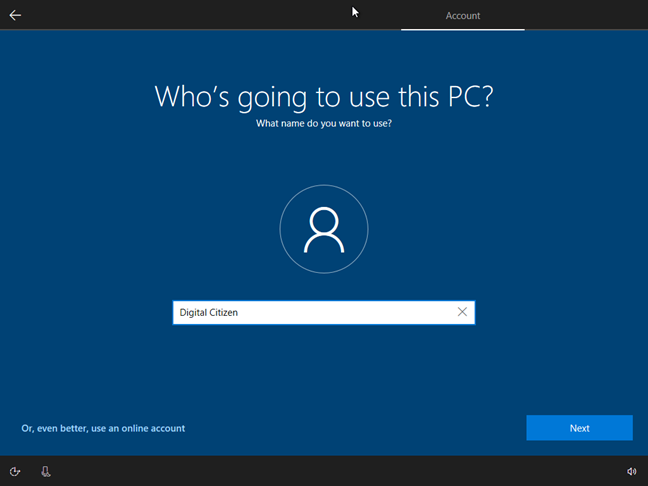
Windows 10 ، أسئلة الأمان
بعد إدخال هذه التفاصيل حول حساب المستخدم المحلي الجديد ، يطلب منك تثبيت Windows 10 إنشاء ثلاثة أسئلة أمان له. تبدو الشاشة التي يُطلب منك فيها هذه المعلومات مشابهة للصورة أدناه:
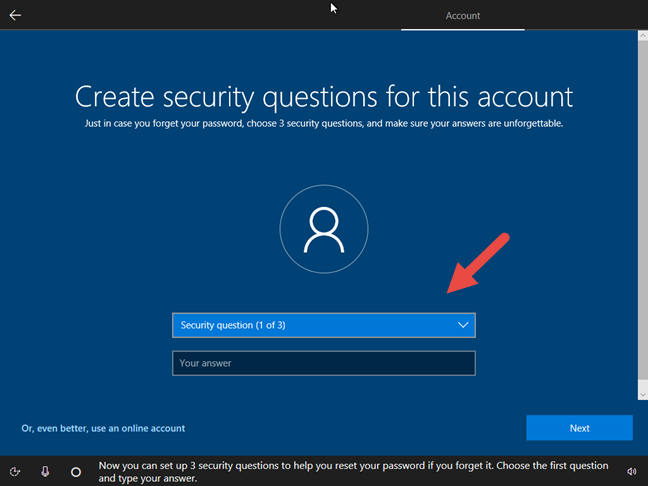
Windows 10 ، أسئلة الأمان
انقر أو اضغط على حقل "سؤال الأمان (1 من 3)" وحدد أحد الأسئلة المحددة مسبقًا. يمكنك اختيار أي منها ، حسب ما تفضله أكثر.
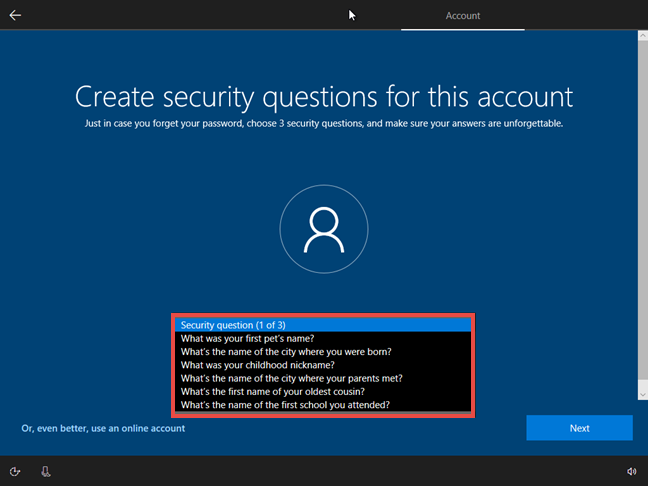
Windows 10 ، أسئلة الأمان
في حقل الإجابة ، اكتب الإجابة الصحيحة على السؤال الذي حددته ، ثم انقر أو اضغط على زر التالي .
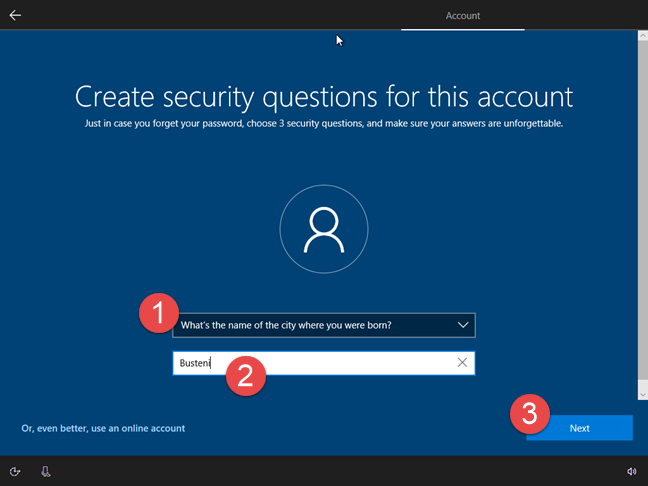
Windows 10 ، أسئلة الأمان
يطلب منك تثبيت Windows 10 القيام بذلك مرتين أخريين بحيث يتم تعيين إجمالي 3 (ثلاثة) أسئلة أمان قبل البدء في استخدام حساب المستخدم المحلي الخاص بك.
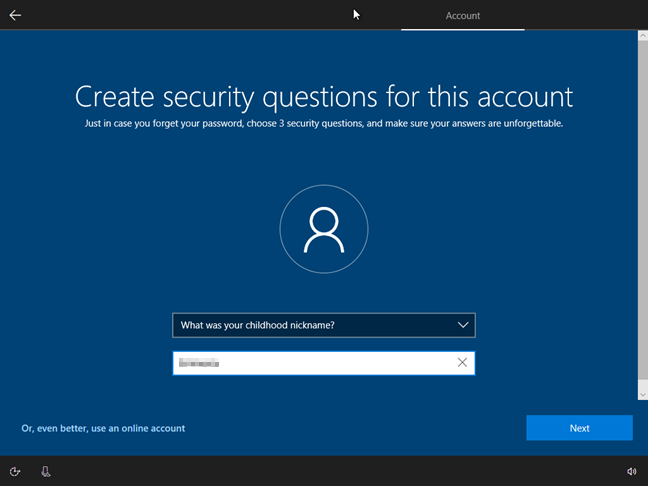
Windows 10 ، أسئلة الأمان
بمجرد تعيين أسئلة الأمان الثلاثة المطلوبة ، يستمر تثبيت Windows 10 كالمعتاد ، مع تكوين Cortana وتنزيل التحديثات المتاحة وتثبيتها وما إلى ذلك. في المستقبل ، إذا نسيت كلمة مرورك ، يطرح Windows 10 أسئلة الأمان هذه ، وإذا كنت تعرف الإجابات الصحيحة ، فإنه يتيح لك إعادة تعيين كلمة المرور الخاصة بك.
كيفية تعيين أسئلة الأمان لحساب مستخدم محلي ، بعد تثبيت Windows 10
يمكنك أيضًا تعيين أسئلة أمان لحسابات المستخدمين المحليين التي تم إنشاؤها على جهاز مثبت عليه بالفعل Windows 10 ويعمل عليه.
للقيام بذلك ، قم بتسجيل الدخول باستخدام حساب المستخدم المحلي الذي تريد تعيين أسئلة الأمان الخاصة به. بعد ذلك ، افتح تطبيق الإعدادات - طريقة سريعة للقيام بذلك هي النقر أو النقر فوق الزر الخاص به في قائمة ابدأ .
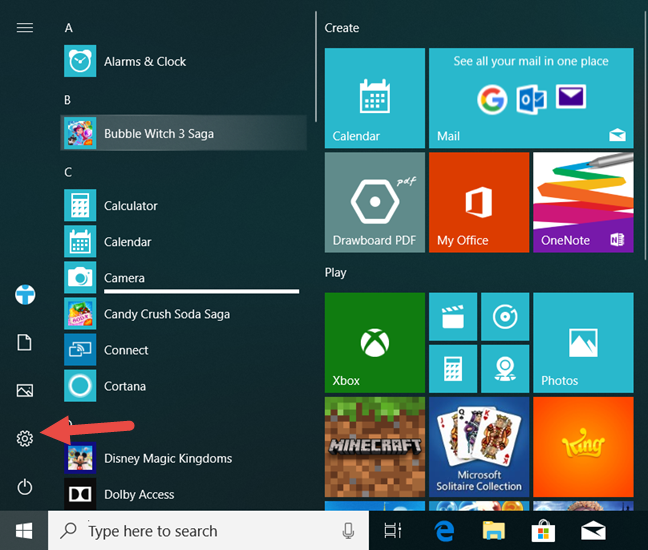
Windows 10 ، أسئلة الأمان
في تطبيق الإعدادات ، انقر أو اضغط على الحسابات .
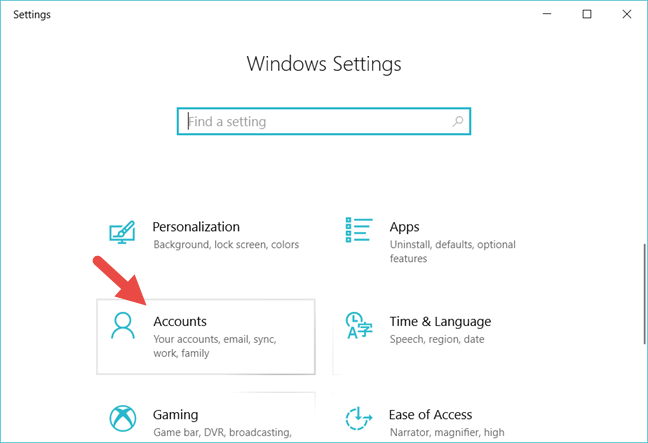
Windows 10 ، أسئلة الأمان
على الشريط الجانبي الأيمن ، انتقل إلى "خيارات تسجيل الدخول".
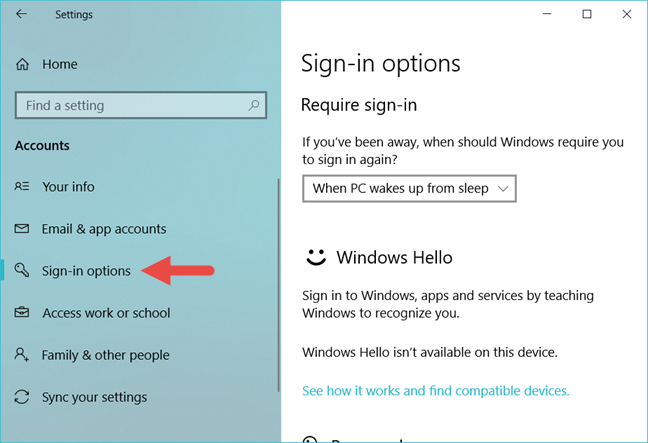
Windows 10 ، أسئلة الأمان
على الجانب الأيمن من النافذة ، ابحث عن قسم كلمة المرور وانقر أو اضغط على رابط "تحديث أسئلة الأمان" .
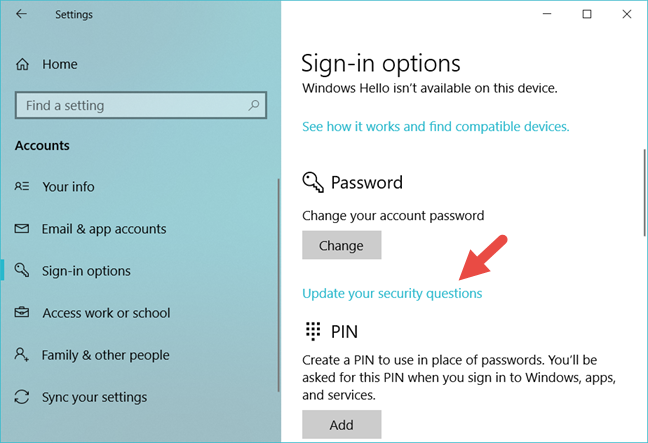
Windows 10 ، أسئلة الأمان
قد يطلب منك Windows 10 التحقق من تفاصيل حساب المستخدم المحلي الخاص بك ، عن طريق إدخال كلمة المرور الخاصة بك. اكتبه في الحقل المناسب ثم اضغط على موافق .
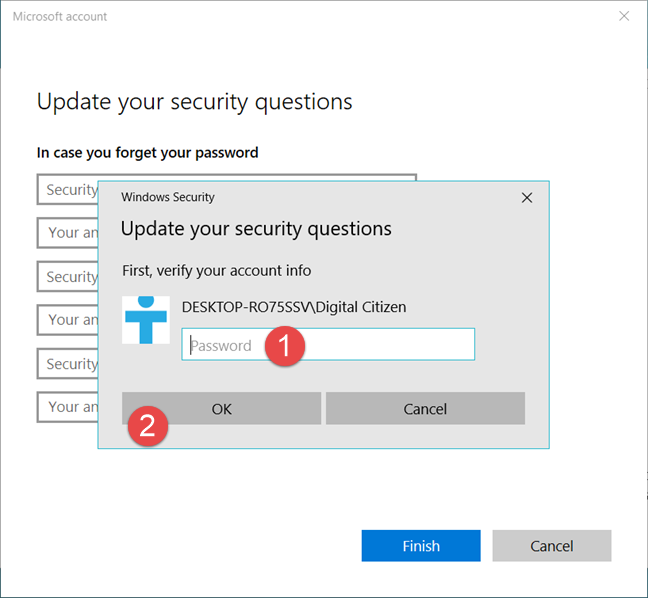
Windows 10 ، أسئلة الأمان
في النافذة الجديدة التي تفتح ، استخدم القوائم المنسدلة لتحديد أسئلة الأمان الثلاثة التي تفضلها. لكل منهم ، أدخل الإجابة الصحيحة في حقول "إجابتك" . عند الانتهاء ، انقر أو اضغط على زر إنهاء .
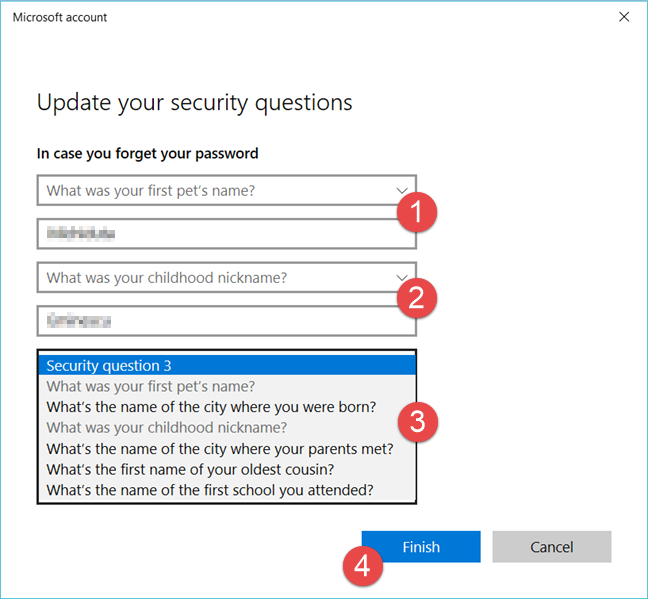
Windows 10 ، أسئلة الأمان
هذا هو! إذا كان من سوء حظك أن تنسى كلمة مرور حساب المستخدم المحلي الخاص بك ، فيمكنك استعادتها باستخدام أسئلة الأمان التي قمت بتعيينها للتو.
هل قمت بتعيين أسئلة الأمان لحساب (حسابات) المستخدم المحلي الخاص بك؟
كما رأيت ، من السهل تعيين أسئلة أمان لحسابات المستخدمين المحليين التي لديك على أجهزة Windows 10 الخاصة بك. السؤال هو: هل فعلت ذلك؟ إذا لم تقم بذلك ، فيجب عليك ، لأنها أسهل طريقة لاستعادة حساب مستخدم محلي نسيت كلمة المرور الخاصة به.